初心者向けガイド:RaspberryPiの使用を開始する方法
公開: 2022-01-296年前、シングルボードコンピューターが市場に登場し、いじくり回す人やDIYをする人のゲームを変えました。 Raspberry Piは、ゲーム機、ホームストリーミング、VPNサーバーなど、あらゆる種類のプロジェクトに最適なマシンですが、最初のステップは、消耗品を集めて基本を学ぶことです。 Piを使用して何かを構築している場合は、ここから始めてください。
ラズベリーパイとは何ですか?
Raspberry Piは、トランプのデッキほどの大きさの小さなコンピューターです。 これは、CPUとGPUを単一の集積回路に統合し、RAM、USBポート、およびその他のコンポーネントをボードにはんだ付けしてオールインワンパッケージにする、いわゆるシステムオンチップを使用します。
オンボードストレージはありませんが、オペレーティングシステムとファイルを格納するために使用できるSDカードスロットがあります。 Raspberry Piは小さく、電力をあまり使用せず、わずか35ドルと比較的安価です。

非営利のRaspberryPi Foundationは、もともとプログラミングを教えるための安価なコンピューターとしてPiを設計しましたが、エレクトロニクスプロジェクトでより強力な頭脳を探しているDIYユーザーの間ですぐに人気が出ました。
開始以来、Piの多くのモデルがリリースされており、一部には複数のリビジョンがあります(以前のモデルBのネットワーク機能を改善したRaspberry Pi3モデルB +など)。
この記事の執筆時点での最新のPiは、Raspberry Pi 4(AmazonCanadaで$ 66.00)です。これは、1.5GHzクアッドコアARM CPU、500MHz VideoCore VI GPU、および1GBのRAMを搭載していますが、ステップアップすることもできます。もう少しお金のために4GBのRAMに。
以前のモデルはまだ35ドルで入手できますが、中古モデルは定価よりも少し安いことがよくあります。 これらの古いモデルは熱の発生が少ないため、プロジェクトに多くの電力が必要ない場合に便利な機能です。
始めるために必要なもの
Raspberry Piはプロジェクトの中心ですが、単一の回路基板は、電源やストレージがなければそれほど遠くまで行くことはできません。 プロジェクトを立ち上げて実行するには、いくつかのものが必要です。
ラズベリーパイ
最新のモデルは需要が非常に高いため、見つけるのが少し難しいですが、この承認された再販業者のリストをチェックして、どこで入手できるかを確認できます。 Raspberry Pi 3 B +のような初期のモデル(AmazonCanadaで$ 66.00)とRaspberry Pi 2(AmazonCanadaで$ 66.00)もAmazonで販売されており、 Raspberry Pi Zeroは、さらに小さなパッケージに少し少ない電力を詰め込んでいます。

電源
以前のバージョンのPiは電力供給にmicroUSBを使用していましたが、Raspberry Pi 4はUSB-Cにアップグレードします(仕様外のバージョンではありますが)。 特定の電話充電器はPiに問題なく電力を供給できますが、CanaKitからこのようなPi用に設計された電源アダプターを購入するか、 Raspberry PiFoundationから公式モデルを購入することをお勧めします。 横になっているUSB充電器は、ボードに十分な電力を供給できない可能性があり、トラブルシューティングの必要性が少ないほど良いです。
microSDカード
ほとんどの新しいPiモデルはストレージにmicroSDカードを使用し、元のPiモデルAおよびBは通常のSDカードを使用します。 ただし、すべてのSDカードが完全に機能するわけではないため、最善の策は、公式のRaspberry Pi microSDカード(オペレーティングシステムがプリロードされている)またはこのリストからテスト済みの互換性のあるカード( SanDisk 32GB Ultraなど)を購入することです。 このUSBアダプターのように、SDカードをコンピューターに接続する方法も必要です。
ケース
技術的には、これはオプションですが、お勧めします。 ベアボードを外に出すのではなく、ケースで保護することをお勧めします。 Pi 4ケースはまだ市場に出回っていますが、以前のモデルでは、内蔵ヒートシンクのおかげでFLIRCケースが特に優れたオプションです。

もちろん、レトロゲームのケースや内部のハードウェアを見せびらかす透明なケースなど、他にもクールなケースがあります。 多くの場合、個別のヒートシンクやファンが付属しており、システムオンチップの冷却を維持するのに役立ちます。
マウス、キーボード、HDMIケーブル
プロジェクトによっては、Piにマウスとキーボードを恒久的に接続する必要がない場合もありますが、初期設定ではそれらを手元に置いておくとよいでしょう。 メインコンピュータからマウスとキーボードを取り外すのが面倒な場合は、Amazonから安価なセットを入手し、 HDMIケーブル(またはPi 4を使用している場合はマイクロHDMIケーブル)についても同じようにします。

生活をシンプルにして、これらすべてのアクセサリを公式のPi4キットまたはCanaKitのこのPi3キットで一緒に購入できますが、少しずつ購入したい場合は、すでにいくつかのアクセサリが横たわっている場合は、いくらかのお金を節約できる可能性がありますその周り。
さらに、手元にある特定のプロジェクトに必要な他のコンポーネントも必要になります。たとえば、レトロゲーム機を構築する場合は、他のすべてのものと一緒にいくつかのUSBゲームパッドが必要になります。
編集者からの推薦



SDカードにオペレーティングシステムをインストールする方法
すべてのプロジェクトには、Pi上で実行されているある種のオペレーティングシステムが必要です。通常は、DebianLinuxに基づくPi用のFoundationの公式OSであるRaspbianのバリアントです。 Pi Foundationは、NOOBS(New Out of the Box Software)と呼ばれる自動インストーラーも提供していますが、このガイドの目的上、スキップします。
多くのプロジェクトでは、画像を自分でSDカードに「フラッシュ」する必要があるため、今すぐその方法を学ぶことをお勧めします。 NOOBSは初心者向けに設計されていますが、NOOBSよりも簡単だと思います。
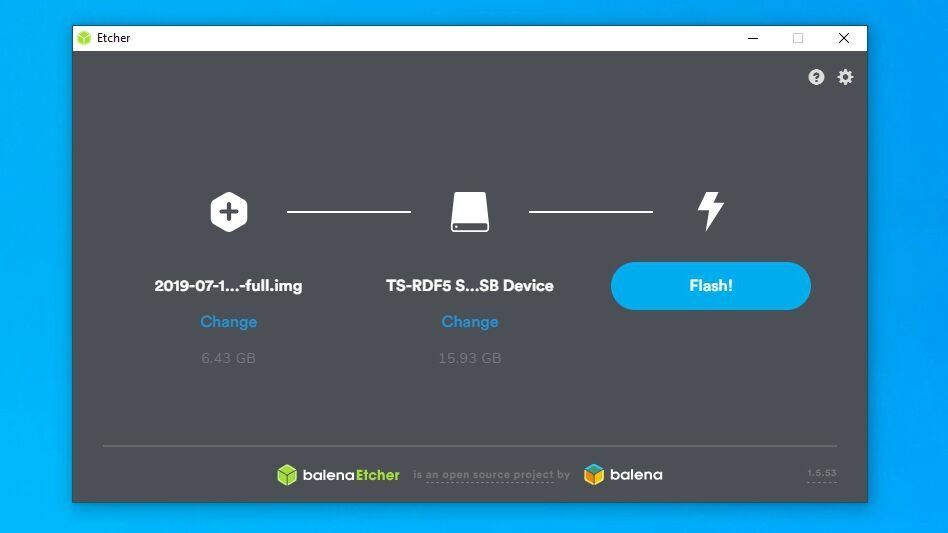
オペレーティングシステムをインストールするには、画像ファイルと、それをSDカードに書き込むプログラムの2つが必要です。 このチュートリアルではOSとしてRaspbianを使用しますが、メディアボックスを構築するためのLibreELEC 、レトロゲーム用のRetroPieなど、任意のオペレーティングシステムに置き換えることができます。
SDカードへの書き込みには、Windows、macOS、Linuxで利用できるEtcherをお勧めします。 (注:以前にこの特定のSDカードをPiで使用したことがある場合は、Windowsに表示されないパーティションがいくつかある可能性があり、続行する前にdiskpartでクリーンアップできます。)
特定のPiモデルのイメージファイルをダウンロードします。推奨ソフトウェアが含まれている完全なRaspbianイメージを使用しています。 IMGファイルまたはZIPファイルでラップされたIMGのいずれかの形式で提供されます(Etcherを使用している場合は、解凍する必要はありません)。
Etcherを起動し、[画像の選択]ボタンをクリックして、ダウンロードしたファイルを選択するだけです。 ターゲットとしてSDカードを選択し、[フラッシュ]をクリックします。 ターゲットを選択するときは特に注意してください。選択したドライブがプロセスによって消去されるためです。
これには少し時間がかかる場合がありますが、完了したら、SDカードを取り出し、Piに挿入し、HDMIケーブルをモニターまたはTVに接続し、Piを壁に接続して電源をオンにします。 Raspbianデスクトップにアクセスしたら、Wi-Fiを構成し、コマンドラインからaptを使用してソフトウェアをインストールし、いじくり回すことができます。
